Introduce GIT GONE
Introduction
일반적으로(적어도 나의 경우에는) 개발 협업 시 default branch(이후 여기에서는 master branch를 default branch로 말하겠다.)에 변경 코드를 직접 PUSH하지 않고 별도의 branch를 생성한 후 pull request를 통해 master브런치로 병합을 하는 전략을 채택한다. 이때 개발자는 작업을 위해 수많은 브런치를 생성하고 병합 후에 지우게 된다.
Github를 예로 들면 pull request가 승인되어 master에 병합될 때 자동으로 remote branch를 삭제하도록 설정을 할 수 있다 (자동 브런치 삭제 설정 방법). GIT은 구조상 Remote Branch가 지워지더라도 Local Branch는 삭제 되지 않고 남아있다. (Remote Branch와 Local Branch의 차이) 그래서 더이상 사용하지 않는 branch를 삭제하고 싶으면 직접 그 브런치들을 삭제하는 작업이 필요하다.
$ git branch -d <branchname>
삭제할 브런지가 한두개면 괜찮겠지만, 만약 수십개가 된다면?(나의 게으름을 혼내키자) 지루하고 재미없는 반복적인 작업을 해야 될 것이다. 그리고 브런치명을 잘못 입력하는 실수가 생길 가능성도 많이 있다.
서론이 길었는데, 이럴 때 사용하면 좋은 명령어가 git gone이다. 이제 이 git gone에 대해 알아보자.
How to install
git gone은 GIT에서 제공하는 기본 명령어는 아니다. 그래서 명령여를 사용하기 위해서는 명령어 파일을 설치해야 한다.
설치 가이드는 eed3si9n님의 블로그에 적혀있는 방식대로 진행하면 된다.
먼저 https://github.com/eed3si9n/git-gone로 이동한다.

Clone or download버튼을 클릭한 후 Download ZIP버튼을 클릭하여 소스를 다운로드 받는다.
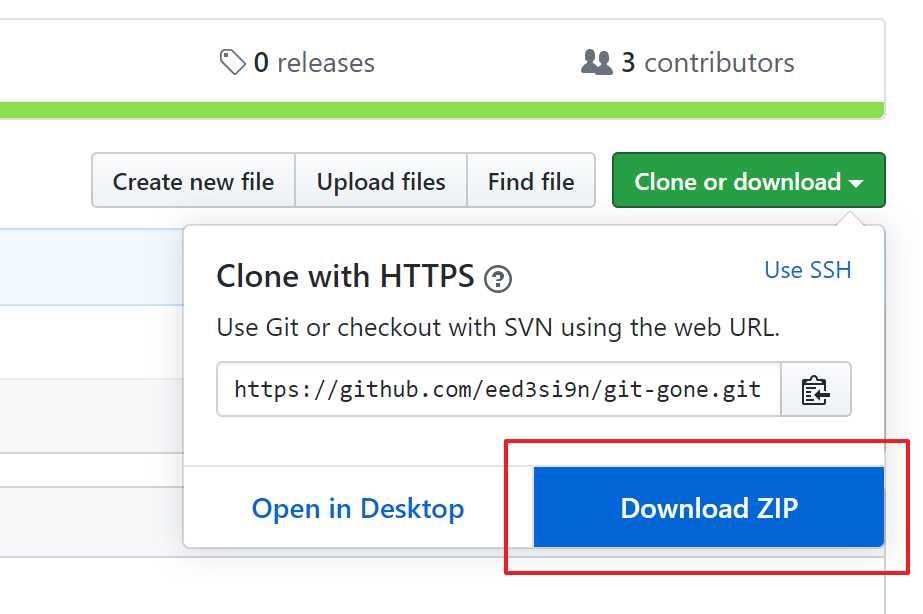
Windows
Windows에서 GIT을 사용하기 위해서는 git bash를 설치해야 한다. 설치 방법은 Gabii님의 블로그를 참고하자.
다운로드한 파일을 압축 해제 한 후 git-gone파일을 <GIT-HOME>/bin 디렉토리에 복사한다. (Windows의 경우 C:\Program Files\Git\usr\bin이다.)
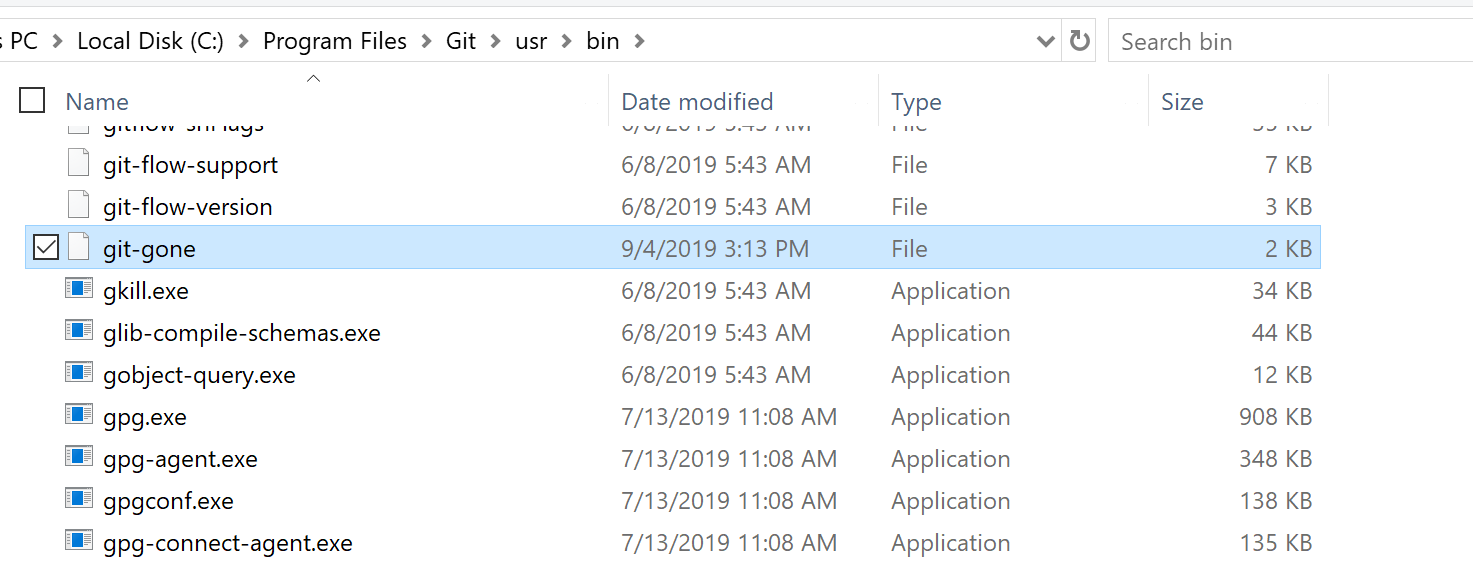
Mac
Mac은 기본적으로 GIT이 설치되어 있는데 기본 설치 경로에는 git-gone 스크립트 파일을 넣을 경로를 찾기가 쉽지 않다. (혹시 아시는분은 댓글로 공유해 주시면 감사합니다.) GIT의 버전도 업데이트 할겸 brew로 새로 설치해 주자. brew 설치는 공식 홈페이지를 참고하자.
먼저 현재 GIT 버전을 확인한다. 버전을 확인하는 이유는 설치 후에 GIT 명령어 실행 스크립트가 정상적으로 교체되었는지 확인하기 위함이다.
git --version
새로운 GIT을 설치한다.
brew install git
버전을 다시 확인해보고 만약 처음과 동일하다면 bash_profile에서 PATH 설정을 해주자.
echo "export PATH=/usr/local/bin:$PATH" >> ~/.bash_profile
다운로드한 파일을 압축 해제 한 후 git-gone파일을 script가 모여있는 디렉토리로 복사한다.
cp git-gone /usr/local/Cellar/git/{version}/libexec/git-core
git gone명령어를 실행해본다. 아래와 같이 표시되면 정상적으로 설치를 완료한 것이다. (만약 명령어를 찾지 못했다는 경고가 표시된다면 커맨드창을 재실행해보자.)
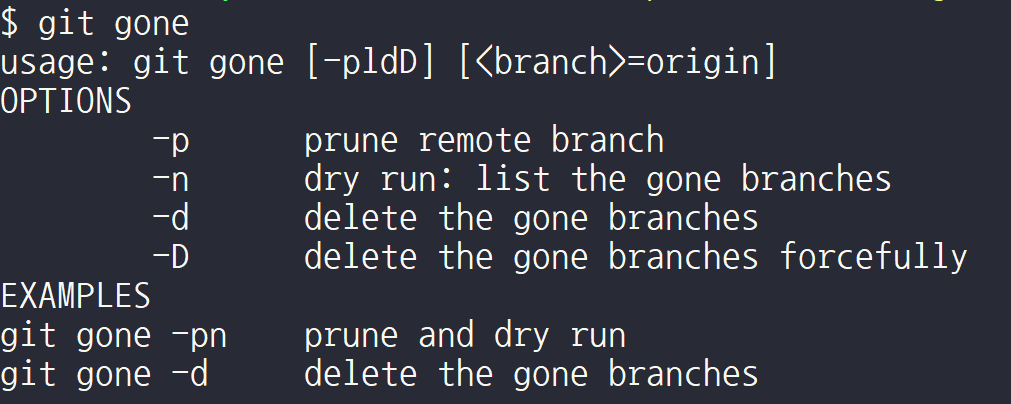
Syntax
-
Synatx 기본 문법은 아래와 같다. (
git gone명령어를 입력하면git gone [-pldD] [<branch>=origin]이라고 표시되는데[-pldD]에서l은 오타인듯 하다. 현재 버전에서는n이 맞다.)$ git gone [-pndD] [<branch>=origin] -
Prune remote branch
prune의 의미는가지를 잘라내다라는 의미로 사용된다. 즉원격의 branch를 잘라내다라는 의미로 사용되는데, Git에서 원격 branch가 삭제된 경우 삭제여부에 대한 정보를 가져오는 명령어이다.
동작방식은git fetch --prune과 유사하다.$ git gone -p -
Dry run: list the gone branches
dry run의 의미는시운전이라는 의미인데, 해당 옵션은 remote branch가 제거되고 local branch가 제거되지 않고 남아 있는 branch 목록을 제공하는 명령어이다.$ git gone -n -
Delete the tone branches remote branch가 제거된 local branch들을 제거한다.
동작방식은git branch -d와 유사하다.$ git gone -d -
Delete the gone branches forcefully remote branch가 제거된 local branch들을 강제로 제거한다.
동작방식은git branch -D와 유사하다.$ git gone -D
Use cases
git gone을 사용하는 다양한 사례들이 있겠지만, 내가 어떻게 git gone을 사용하는지 적어보겠다.
-
Pull Request 병합 시 자동으로 해당 branch가 삭제되도록 설정 Github의 Managing the automatic deletion of branches문서를 보면
master브런치로 코드가 병합이 되면 자동으로 개발용 branch가 삭제되도록 설정할 수 있다. 이는 불필요한 remote branch가 존재하지 않도록 하기 위해 권장되는 방법 중 하나이다. -
삭제된 remote branch 정보를 local repository에 갱신 local repository에 불필요한 개발용 branch는 가지고 있을 이유가 없기 때문에 지우고자 한다. 이 때, remote repository에서 삭제된 branch들의 정보를 local repository에서 알기 위해서 정보에 대한 갱신 요청이 필요하다. 아래와 같이 명령어를 입력해서 정보를 갱신하자.
$ git gone -p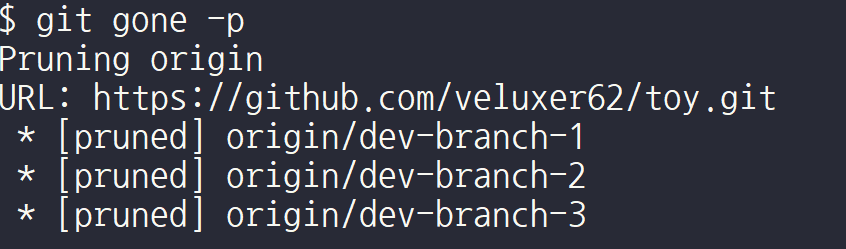
fetch명령어를 사용해도 동일한 결과를 얻을 수 있다.$ git fetch --prune
-
remote branch가 삭제된 local branch 목록 확인 local repository에서 remote repository에서 삭제된 branch들이 무엇인지 확인할 수 있다. 정보 갱신 시 삭제된 branch 들을 확인할 수 있지만 만약 local branch들을 삭제하지 않고 다른 작업을 먼저 수행하였을 경우 지우지 않은 local branch들을 확인하는 용도로 사용된다.
$ git gone -n표시되는 항목은
<local branch name> <head-hash> [<remote branch name>: <status>] <head-commit message>형태로 표시된다. pruned 상태인 branch만 표시된다.
branch명령어를 사용해서도 확인이 가능하다.$ git branch -vv표시되는 항목은
<local branch name> <head-hash> [<remote branch name>: <status>] <head-commit message>형태로 표시된다. 모든 branch가 표시된다.
-
remote branch가 삭제된 local branch 삭제 remote repository에서 삭제된 local branch들은 더이상 local branch에 가지고 있을 이유가 없다. 그래서 일괄적으로 삭제한다.
git gone을 사용하는 가장 큰 이유는 이 branch 들을 하나하나 찾아서 삭제할 필요 없이 하나의 명령어로 원하는 기능을 수행할 수 있기 때문이다. 단, 주의할 점은 현재 checkout된 branch가 pruned branch라면 삭제가 되지 않으니 삭제되지 않을 branch로 checkout 한 후 삭제 명령어를 실행해주어야 한다. 그리고masterbranch에 병합 시rebase merge인 경우에는 soft delete가 되지 않을 수 있으니 hard delete 명령어인-D로 실행하면 된다.$ git gone -d
Wrap up
git gone은 대체가능한 명령어가 존재하기 때문에 굳이 필요하지 않다라고 생각할 수 있다. 하지만 나는 git gone을 설치하고 사용해본다면 왜 진작에 사용하지 않았는가 라고 생각할 만큼 사소하지만 큰 편리함을 제공한다고 느꼈다.
지금 한번의 불편함 때문에 앞으로 생길 여러번의 불편함을 감내하지 말자!
